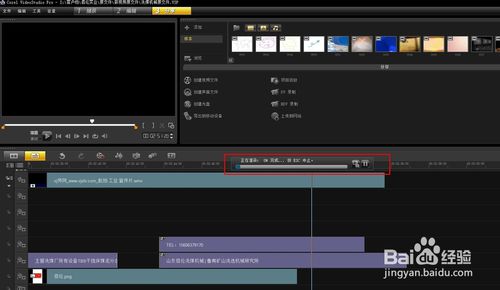会声会影x8是一款非常强大的视频编辑软件,该软件为用户提供了更快、更简单的影片编辑,并且没有繁琐的操作,通过它还有丰富的素材学习资源,使您能剪辑出更好的视频作品。
x8新功能之停帧
停帧功能,很多人会困惑,不知是什么?其实就是在视频中选取一段时间,然后这段时间的画面就会定格在擦拭帧暂停的静态图片上。(注:停帧只能在视频轨使用)
以前想要实现停帧功能就必须做3个步骤:
1、首先在需要停帧的地方将其剪切,
2、然后将这一帧快照,
3、最后将快照插入两段视频之间
现在只需一步即可完成,真的是更简单,更快捷,节省了很多时间。
二、全新覆叠选项
覆叠选项,可以制作画中画效果,也可以添加遮罩与抠掉对比度较大的颜色,如今会声会影x8中还添加了视频遮罩、灰度键、相乘以及添加键。
(1)视频遮罩:
x8新功能之视频遮罩
顾名思义就是为视频添加遮罩,视频会随着遮罩的变化慢慢展开,之前的遮罩则是静态的,对视频完全不适用,现在想要为视频添加效果就完全可以不再依靠转场了,而且遮罩还可以自己制作,用户参与度更高,更自如。
(2)灰度键:
x8新功能之灰度键
灰度键就是将素材颜色中添加灰色,此外还可以调整它的透明度等来达到自己希望的样子。有了灰度键真的PS都可以免掉了。而且两张素材都很自然的融合在一起,同时各自的特色依旧保持了。
(3)相乘:
覆叠选项之相乘功能
相乘就是覆叠轨上的素材与下一层素混合,使得整体性更高,这样就再也不用担心两者色差的问题了,因为之前色度键对于色差较小的就根本没有办法去除,所以可见会声会影x8真的在特效方面增强蛮多的。而且还可以调整透明度,感觉棒棒的。
(4)添加键:
覆叠选项之添加键
从图中大家可以看出添加键的效果,两个图依旧保存了自己的特色,只是在各自都消融了一部分。看着比较清新,小编觉得比较适合制作唯美的视频时使用。
三、新!标题转化为Alpha通道
可以将标题动画或样式记录下来的新功能。alpha通道其实就是透明形式,保留文字,其他都是透明的。
(1)将其转化为动画:
转化为动画
首先为其添加标题动画或者自定义,使其运动起来,然后右击鼠标,选择“转换为动画”,然后标题动画就会以透明的形式将其保存到媒体库中。以后需要运用一样的标题时,即可直接使用,例如电影的片头处,完全可以使用,不仅具有统一性,而且容易产生辨识性。
(2)将其转化为PNG图片格式:
转化为alpha通道
输入文字之后,右击鼠标选择“将其转换为PNG格式”,媒体库中就会自动添加保存好的PNG格式的标题,然后将其拖动到覆叠轨上即会拥有一样的效果,这样会节省用户很多时间,静态样式的小编觉得可以制作水印,效果棒棒的,而且还可以对其设置其他特效,使其效果更好。
全新构架,展现您的非凡创意
64位构架的更快速度、强大的性能与出色的稳定性
更快4K渲染与多轨道渲染
更简单的工作区
新构架
2、路径跟踪
全新的路径跟踪功能,更出色的帮您完成创意
新增路径功能
新增路径跟踪功能
更多实用操作增加
3、3D视频输出
更强大的3D视频输出和自定义配置
新的3D视频输出
更丰富的自定义配置
更好的适应新的视频格式
4、全新创意内容
丰富素材让您轻松享受视频制作的乐趣。
新的色彩图样与背景素材库
新增转场28个,滤镜32个,以及官方插件
更丰富的学习资源
5、影音快手
在轻松与愉快中完成视频短片的制作
全新的影音快手组件
更快更方便的制作短视频
没有繁琐的操作,充满创意与乐趣的制作体验
首先我们打开会声会影,进入视频制作界面
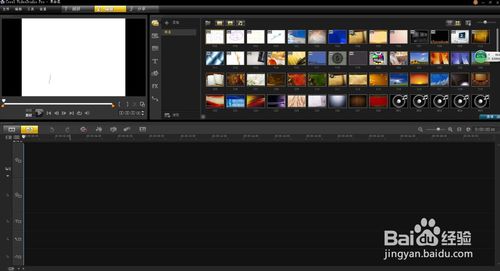
视频导入
第一步,我们导入需要的视频或短片原文件,第一栏或第二栏右击黑色空处
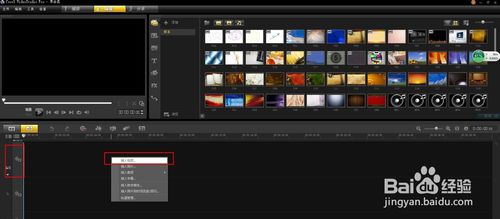
第二部,导入视频进行需要的编辑
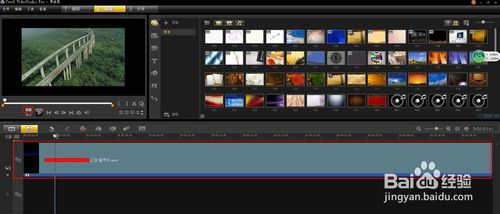
视频编辑:消除原音
点击图示按钮,将原音消除或提高音量

视频编辑:剪切
点击见到按键根据选择的时段进行剪切
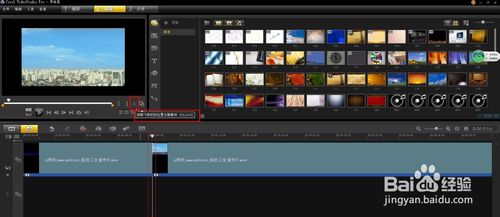
文字导入
选择程序自带字库,选择合适的展现方式,直接鼠标拖到文字框。如图:
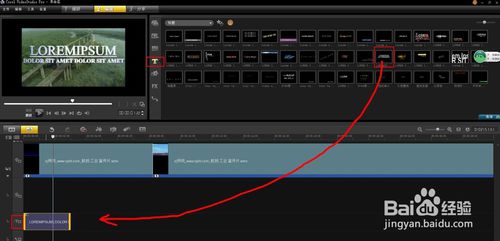
文字编辑
双击左上方屏幕的字框,进行文字编辑
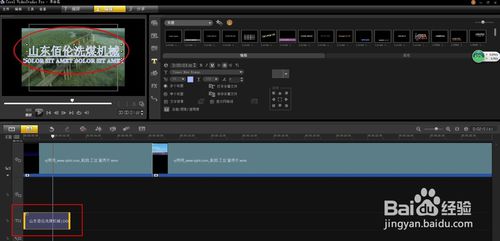
增加轨道
如果文字或图片、音频比较多,原轨道不够用,我们就增加相应轨道

增加轨道
点击相应选择,出现轨道的数量
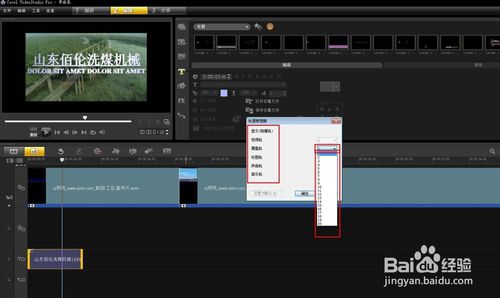
增加轨道
轨道增加成功,可以继续编辑了
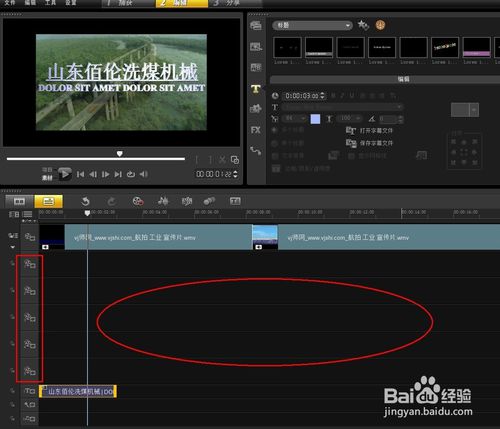
导入图片
和视频导入的方法一致,不做太多的图示了,操作相同
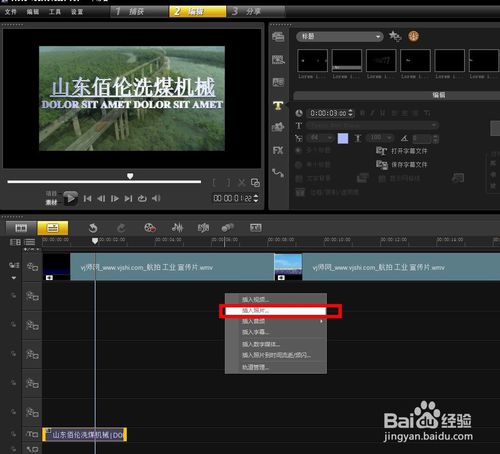
图片运动轨迹及显示方式编辑
选中需要出现效果的图片,设置:自定义运动
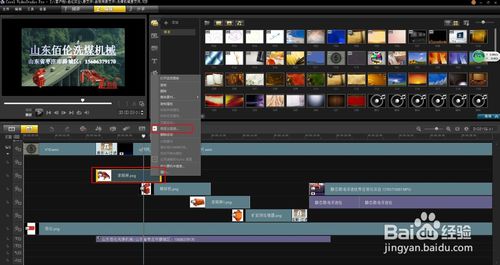
图片运动轨迹及显示方式编辑
里面选项:旋转、位置、翻转、大小、变形等可以任意操作

图片运动轨迹及显示方式编辑
我们看下效果的截图
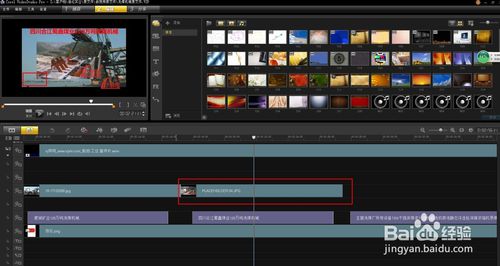
音频插入
下面我们插入需要的配音或音频文件,这个和视频、图片的导入方式接近,但是要注意格式的选择,如果格式不同,则不能用,需要转换格式才可以使用
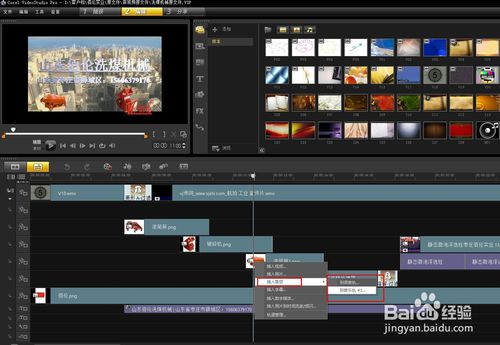
音频调整
音量的调整和视频音量或消除原音的操作一样。

视频渲染导出
视频制作完毕,选择导出
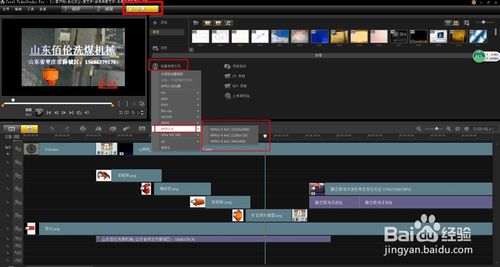
视频生成中,生成完成后就可以看视频的效果了
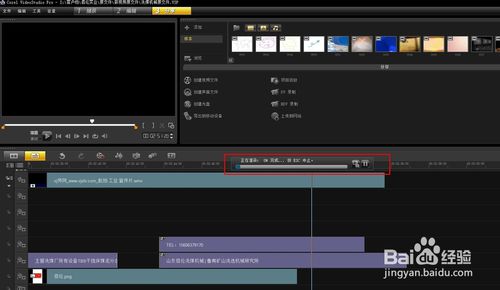
【基本介绍】
会声会影X8是一款功能强大的视频编辑软件,相较于同类产品,会声会影一直以其界面美观、素材丰富、操作简洁而受到用户的喜爱,在中国已超 10年历史,用户也接近100万。【软件特点】
一、新增停帧功能x8新功能之停帧
停帧功能,很多人会困惑,不知是什么?其实就是在视频中选取一段时间,然后这段时间的画面就会定格在擦拭帧暂停的静态图片上。(注:停帧只能在视频轨使用)
以前想要实现停帧功能就必须做3个步骤:
1、首先在需要停帧的地方将其剪切,
2、然后将这一帧快照,
3、最后将快照插入两段视频之间
现在只需一步即可完成,真的是更简单,更快捷,节省了很多时间。
二、全新覆叠选项
覆叠选项,可以制作画中画效果,也可以添加遮罩与抠掉对比度较大的颜色,如今会声会影x8中还添加了视频遮罩、灰度键、相乘以及添加键。
(1)视频遮罩:
x8新功能之视频遮罩
顾名思义就是为视频添加遮罩,视频会随着遮罩的变化慢慢展开,之前的遮罩则是静态的,对视频完全不适用,现在想要为视频添加效果就完全可以不再依靠转场了,而且遮罩还可以自己制作,用户参与度更高,更自如。
(2)灰度键:
x8新功能之灰度键
灰度键就是将素材颜色中添加灰色,此外还可以调整它的透明度等来达到自己希望的样子。有了灰度键真的PS都可以免掉了。而且两张素材都很自然的融合在一起,同时各自的特色依旧保持了。
(3)相乘:
覆叠选项之相乘功能
相乘就是覆叠轨上的素材与下一层素混合,使得整体性更高,这样就再也不用担心两者色差的问题了,因为之前色度键对于色差较小的就根本没有办法去除,所以可见会声会影x8真的在特效方面增强蛮多的。而且还可以调整透明度,感觉棒棒的。
(4)添加键:
覆叠选项之添加键
从图中大家可以看出添加键的效果,两个图依旧保存了自己的特色,只是在各自都消融了一部分。看着比较清新,小编觉得比较适合制作唯美的视频时使用。
三、新!标题转化为Alpha通道
可以将标题动画或样式记录下来的新功能。alpha通道其实就是透明形式,保留文字,其他都是透明的。
(1)将其转化为动画:
转化为动画
首先为其添加标题动画或者自定义,使其运动起来,然后右击鼠标,选择“转换为动画”,然后标题动画就会以透明的形式将其保存到媒体库中。以后需要运用一样的标题时,即可直接使用,例如电影的片头处,完全可以使用,不仅具有统一性,而且容易产生辨识性。
(2)将其转化为PNG图片格式:
转化为alpha通道
输入文字之后,右击鼠标选择“将其转换为PNG格式”,媒体库中就会自动添加保存好的PNG格式的标题,然后将其拖动到覆叠轨上即会拥有一样的效果,这样会节省用户很多时间,静态样式的小编觉得可以制作水印,效果棒棒的,而且还可以对其设置其他特效,使其效果更好。
【软件特点】
1、新构架全新构架,展现您的非凡创意
64位构架的更快速度、强大的性能与出色的稳定性
更快4K渲染与多轨道渲染
更简单的工作区
新构架
2、路径跟踪
全新的路径跟踪功能,更出色的帮您完成创意
新增路径功能
新增路径跟踪功能
更多实用操作增加
3、3D视频输出
更强大的3D视频输出和自定义配置
新的3D视频输出
更丰富的自定义配置
更好的适应新的视频格式
4、全新创意内容
丰富素材让您轻松享受视频制作的乐趣。
新的色彩图样与背景素材库
新增转场28个,滤镜32个,以及官方插件
更丰富的学习资源
5、影音快手
在轻松与愉快中完成视频短片的制作
全新的影音快手组件
更快更方便的制作短视频
没有繁琐的操作,充满创意与乐趣的制作体验
【使用方法】
会声会影操作教程首先我们打开会声会影,进入视频制作界面
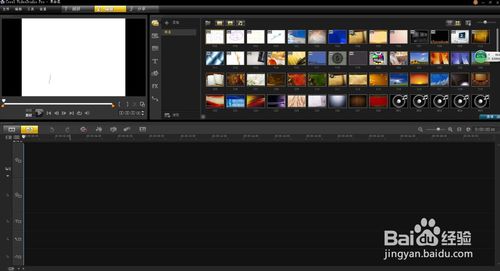
视频导入
第一步,我们导入需要的视频或短片原文件,第一栏或第二栏右击黑色空处
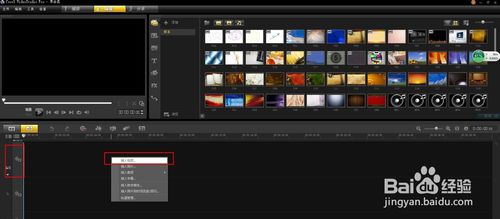
第二部,导入视频进行需要的编辑
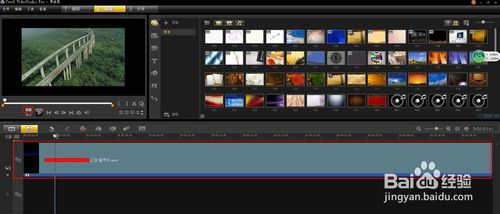
视频编辑:消除原音
点击图示按钮,将原音消除或提高音量

视频编辑:剪切
点击见到按键根据选择的时段进行剪切
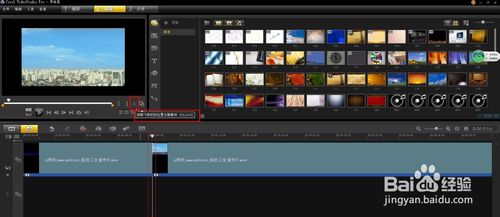
文字导入
选择程序自带字库,选择合适的展现方式,直接鼠标拖到文字框。如图:
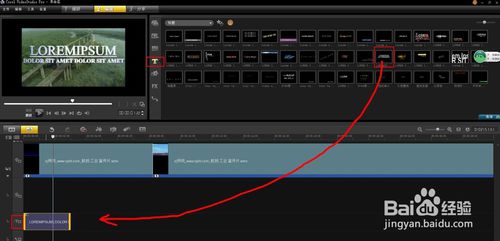
文字编辑
双击左上方屏幕的字框,进行文字编辑
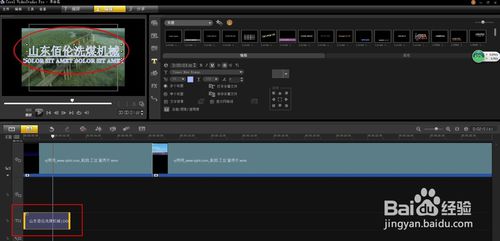
增加轨道
如果文字或图片、音频比较多,原轨道不够用,我们就增加相应轨道

增加轨道
点击相应选择,出现轨道的数量
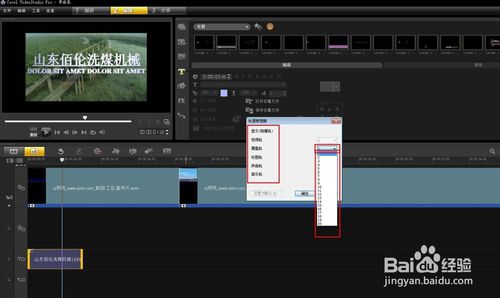
增加轨道
轨道增加成功,可以继续编辑了
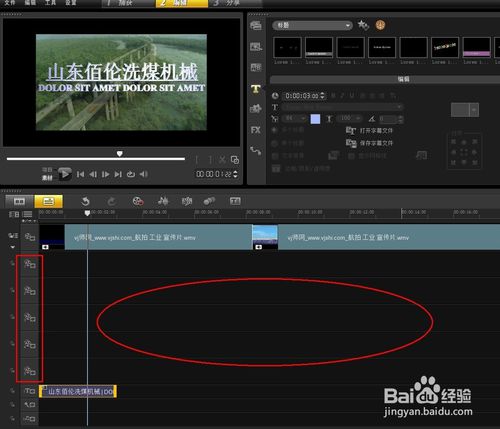
导入图片
和视频导入的方法一致,不做太多的图示了,操作相同
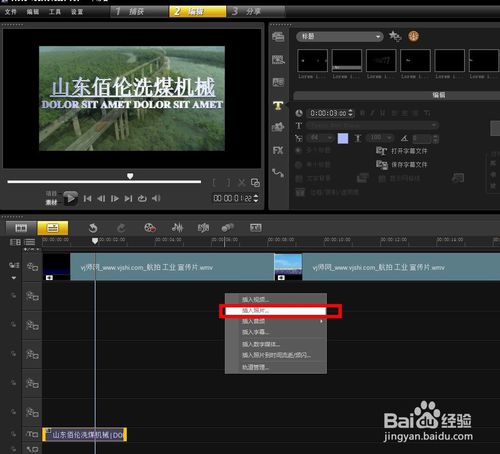
图片运动轨迹及显示方式编辑
选中需要出现效果的图片,设置:自定义运动
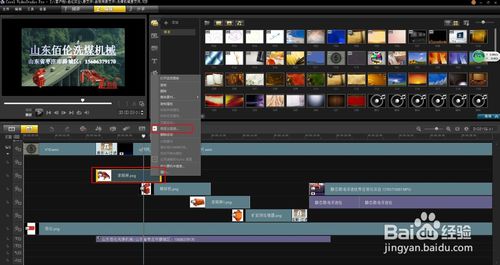
图片运动轨迹及显示方式编辑
里面选项:旋转、位置、翻转、大小、变形等可以任意操作

图片运动轨迹及显示方式编辑
我们看下效果的截图
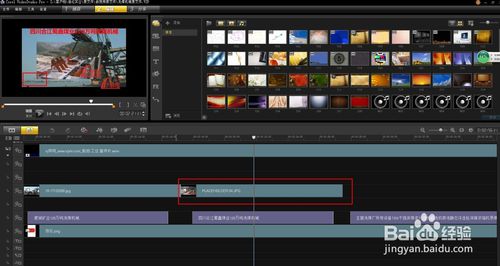
音频插入
下面我们插入需要的配音或音频文件,这个和视频、图片的导入方式接近,但是要注意格式的选择,如果格式不同,则不能用,需要转换格式才可以使用
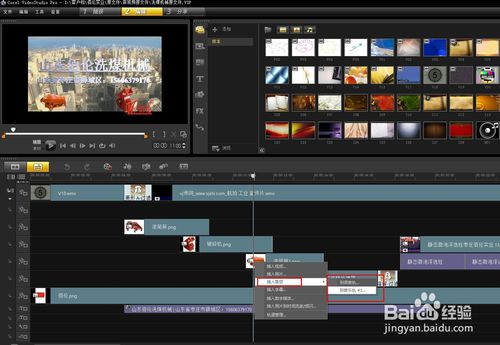
音频调整
音量的调整和视频音量或消除原音的操作一样。

视频渲染导出
视频制作完毕,选择导出
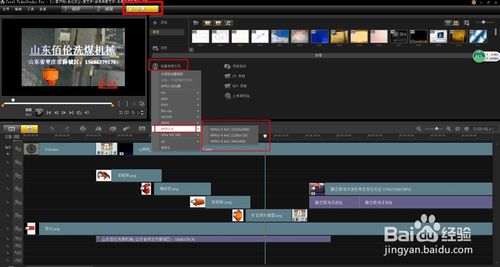
视频生成中,生成完成后就可以看视频的效果了